AutoCAD里的打印样式表
CAD打印样式简介

设置打印样式使用打印样式可以从多方面控制对象的打印方式,打印样式也属于对象的一种特性,它用于修改打印图形的外观。
用户可以设置打印样式来替代其他对象原有的颜色、线型和线宽特性。
打印样式表是指定给布局选项卡或“模型”选项卡的打印样式的集合。
打印样式表有两种类型:颜色相关打印样式表和命名打印样式表。
颜色相关打印样式表(CTB)用对象的颜色来确定打印特征(例如线宽)。
例如,图形中所有红色的对象均以相同方式打印,可以在颜色相关打印样式表中编辑打印样式,但不能添加或删除打印样式。
另外,该打印样式表中有256种打印样式,每种样式对应一种颜色。
命名打印样式表(STB)包括用户定义的打印样式。
使用命名打印样式表时,具有相同颜色的对象可能会以不同方式打印,这取决于指定给对象的打印样式。
命名打印样式表的数量取决于用户的需要量,用户可以将命名打印样式像所有其他特性一样指定给对象或布局。
颜色相关打印样式在AutoCAD 2008中,颜色相关打印样式是以对象的颜色为基础,用颜色来控制笔号、线型和线宽等参数。
通过使用颜色相关打印样式来控制对象的打印方式,确保所有颜色相同的对象以相同的方式打印。
该打印样式是由颜色相关打印样式表所定义的,文件扩展名为“.ct b”。
用户若要使用颜色相关打印样式的模式,可通过下面的操作来进行设置。
(1)执行“工具”→“选项”命令,打开“选项”对话框,在该对话框中进入“打印和发布”选项卡,如图11-1所示。
图11-1 “打印和发布”选项卡(2)在“打印和发布”选项卡中单击“打印样式表设置”按钮,打开“打印样式表设置”对话框,如图11-2所示。
图11-2 “打印样式表设置”对话框(3)在“新图形的默认打印样式”选项组中选择“使用颜色相关打印样式”单选项,则AutoCAD 2008就处于颜色相关打印样式的模式。
而已有的颜色相关打印样式和各种模式就存放在其下方的“当前打印样式表设置”选项组中的“默认打印样式表”中,我们可以在此下拉列表框中选择所需的颜色相关打印样式,如图11-3所示。
CAD 图层管理器中打印样式的用法

CAD 图层管理器中打印样式的用法很多对打印设置有一定了解的朋友,知道打印样式表的作用,也就是控制输出打印的颜色、线宽以及其他效果。
但在图层管理器中每个图层都有一个打印样式参数,网上有一个人问这个打印样式是干什么用的?估计不少人都不知道,今天就给大家介绍一下这个是干什么用的?
什么是打印样式?
其实如果我们仔细观察的话,我们会发现不仅图层可以设置打印样式,打印样式还是每个图形的基本属性。
选中一条直线,打开特性面板(CTRL+1),在常规属性中就可以看到打印样式,如图所示。
对象的默认打印样式是BYCOLOR,而在图层管理器中,图层的
打印样式名称是跟颜色对应的,比如设置成7 号色,打印样式就是Color_7,设置成红色的,打印样式就是Color_4,如果我们把图层颜色
设置为真彩色,如255,255,255,打印样式就会显示相近的索引色编
号:Color_7,如图所示。
但无论是对象的BYColor 还是图层的按颜色编号显示的打印样式
都无法修改,那为什么要这个参数,为什么默认状态下不能修改?什么时候这个打印样式可以根据需要设置呢?
我们先来看看打印样式到底是什么,为什么不能修改?
单击打印按钮,打开打印对话框,在打印对话框中选择一个打印样式表的CTB 文件,然后单击编辑打印样式表按钮,打开打印样式表
编辑器,如图所示。
默认状态下CAD 使用的是CTB,就是按颜色对应的打印样式
表,我们可以看到左侧打印样式表就是按255 种索引色定义的打印样式,名称为颜色1 到颜色255,也就是在图层管理器中看到的Color_1。
打印参数设置

【绘图仪配置编辑器】对话框中包含【基本】、【端口】及【设备和文 档设置】3个选项卡,各选项卡功能介绍如下。 【基本】:该选项卡包含了打印机配置文件(“.pc3”文件)的基本信息 ,如配置文件名称、驱动程序信息及打印机端口等。用户可在该选项卡 的【说明】列表框中加入其他注释信息。 【端口】:通过该选项卡,用户可修改打印机与计算机的连接设置,如 选定打印端口、指定打印到文件及后台打印等。 【设备和文档设置】:在该选项卡中,用户可以进行图纸来源、尺寸和 类型,并能修改颜色深度和打印分辨率等设置。
【显示】:打印整个图形窗口,结果如图9-18所示。 【窗口】:打印用户自己设定的区域。选择此选项后,系统提示 指定打印区域的两个角点,同时在【打印】对话框中显示 按钮,单击此按钮,可重新设定打印区域。
(五) 设定打印比例
在【打印】对话框的【打印比例】分组框中设置出图比例,如图9-19所 示。在绘图过程中,用户根据实物按1:1的比例绘制,在打印图形时需 依据图纸尺寸确定打印比例,该比例是图纸尺寸单位与图形单位的比值 。当测量单位是mm,打印比例设定为1:2时,表示图纸上的1mm代表 两个图形单位。 【比例】下拉列表包含了一系列标准缩放比例值。此外,还有【自定义 】选项,该选项使用户可以自己指定打印比例。 从模型空间打印图形时,【打印比例】的默认设置是【布满图纸】。此 时,系统将缩放图形以充满所选定的图纸。
当选择使用命名打印样式并指定打印样式表后还可从样式表中选择图层0或对象所采用的默认打印样在打印对话框中打印样式表区域的名称下拉列表包含了当前图形中的所有打印样式表如图910所示用户可选择其中之一或丌作任何选择
任务二 设置打印参数
在AutoCAD 2008中,用户可以使用内部打印机或Windows系统打印 机输出图形,并能方便地修改打印机设置及其他打印参数。选择菜单命 令【文件】/【打印】,打开【打印】对话框,如图9-7所示。在该对 话框中,用户可配置打印设备及选择打印样式,还能设定图纸幅面、打 印比例及打印区域等参数。下面介绍该对话框的主要功能。
cad如何填充颜色打出来黑白的

本文整理于网络,仅供阅读参考
cad如何填充颜色打出来黑白的
cad如何填充颜色打出来黑白的的方法一:
1、点击‘打印’,并将对话框展开;
2、选择其中的‘打印表样式’;
3、点击‘monochrome.ctb’;
4、完成黑白打印。
cad如何填充颜色打出来黑白的的方法二:
1、打开autocad ,打开需要打印的文件,点击菜单栏“文件”然后再点击“页面设置管理器”。
2、点击新建,进入新建页面设置。
3、点击确定,进入下图,选择打印样式表下拉菜单,选择样式为 monochrome.ctb 样式,选择自己的打印机/绘图仪名称和图纸方向,然在在选择图纸尺寸,点击确定。
4、设置好后便可以开始打印,点菜单文件,点打印。
5、然后选择页面设置名称为“设置1”,打印范围选择“窗口”打印,点击窗口后,选择需要打印的窗口范围,然后点击确定即可。
2019年cad打印样式是怎样添加的.doc
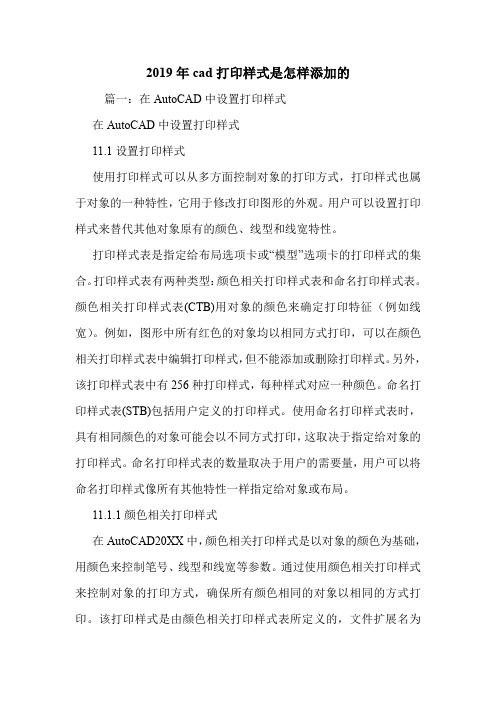
2019年cad打印样式是怎样添加的篇一:在AutoCAD中设置打印样式在AutoCAD中设置打印样式11.1设置打印样式使用打印样式可以从多方面控制对象的打印方式,打印样式也属于对象的一种特性,它用于修改打印图形的外观。
用户可以设置打印样式来替代其他对象原有的颜色、线型和线宽特性。
打印样式表是指定给布局选项卡或“模型”选项卡的打印样式的集合。
打印样式表有两种类型:颜色相关打印样式表和命名打印样式表。
颜色相关打印样式表(CTB)用对象的颜色来确定打印特征(例如线宽)。
例如,图形中所有红色的对象均以相同方式打印,可以在颜色相关打印样式表中编辑打印样式,但不能添加或删除打印样式。
另外,该打印样式表中有256种打印样式,每种样式对应一种颜色。
命名打印样式表(STB)包括用户定义的打印样式。
使用命名打印样式表时,具有相同颜色的对象可能会以不同方式打印,这取决于指定给对象的打印样式。
命名打印样式表的数量取决于用户的需要量,用户可以将命名打印样式像所有其他特性一样指定给对象或布局。
11.1.1颜色相关打印样式在AutoCAD20XX中,颜色相关打印样式是以对象的颜色为基础,用颜色来控制笔号、线型和线宽等参数。
通过使用颜色相关打印样式来控制对象的打印方式,确保所有颜色相同的对象以相同的方式打印。
该打印样式是由颜色相关打印样式表所定义的,文件扩展名为“.ctb”。
用户若要使用颜色相关打印样式的模式,可通过下面的操作来进行设置。
(1)执行“工具”→“选项”命令,打开“选项”对话框,在该对话框中进入“打印和发布”选项卡,如图11-1所示。
图11-1“打印和发布”选项卡(2)在“打印和发布”选项卡中单击“打印样式表设置”按钮,打开“打印样式表设置”对话框,如图11-2所示。
图11-2“打印样式表设置”对话框(3)在“新图形的默认打印样式”选项组中选择“使用颜色相关打印样式”单选项,则AutoCAD20XX就处于颜色相关打印样式的模式。
autoCAD打印输出A3+图幅的PDF图纸教程
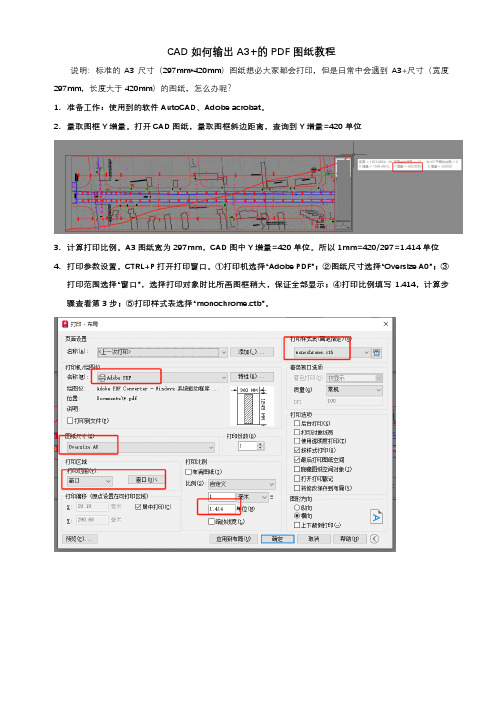
CAD如何输出A3+的PDF图纸教程
说明:标准的A3尺寸(297mm*420mm)图纸想必大家都会打印,但是日常中会遇到A3+尺寸(宽度297mm,长度大于420mm)的图纸,怎么办呢?
1.准备工作:使用到的软件AutoCAD、Adobe acrobat。
2.量取图框Y增量。
打开CAD图纸,量取图框斜边距离,查询到Y增量=420单位
3.计算打印比例。
A3图纸宽为297mm,CAD图中Y增量=420单位。
所以1mm=420/297=1.414单位
4.打印参数设置。
CTRL+P打开打印窗口。
①打印机选择“Adobe PDF”;②图纸尺寸选择“Oversize A0”;③
打印范围选择“窗口”,选择打印对象时比所画图框稍大,保证全部显示;④打印比例填写1.414,计算步骤查看第3步;⑤打印样式表选择“monochrome.ctb”。
5.PDF文件输出。
全部参数设置完成后,预览无误,点击确定输出PDF文件
6.PDF文件裁剪。
①自定义快速工具;②编辑PDF——裁剪页面——添加,添加到快捷工具栏;③点击“裁
剪页面”,按照图纸的边框进行框选,再点击回车,点击确定后完成图纸裁剪。
AutoCAD打印样式“特性”详解

AutoCAD打印样式“特性”详解
▼“打印样式表编辑器”对话框:
▼“打印样式表编辑器”AutoCAD自带帮助文件的解释:
▼关于“颜色、淡显、灰度和抖动”:
▲【针对建筑行业打非彩色图的设置】:
颜色:“黑”。
淡显:想显示百分之多少就设置多少。
抖动:由于都打非彩色图,所以选择“关”(至少规避了上图提到的“错误”)。
灰度:由于都打非彩色图,所以选择“关”(都打非彩色图的情况下,开和关,出来的结果应该都一样,为求安心,选择“关”)。
▼关于“笔号和虚拟笔“。
▲【针对建筑行业打非彩色图的设置】:
笔号:“自动”(因为看不懂上面的解释,所以就“自动”吧,希望高手能解答)。
虚拟笔号:“自动”(因为看不懂上面的解释,所以就“自动”吧,希望高手能解答)。
▼关于“线宽和线型“。
▲【针对建筑行业打非彩色图的设置】:
线宽:指定想要是数值。
线型:“使用对象线型”(因为画图时每条线都有指定线型)。
▼关于“线条端点样式和连接样式“。
▲【针对建筑行业打非彩色图的设置】:
端点:“使用对象端点样式”(理由见上图红色框)。
连接:“使用对象连接样式”(圆形视乎并无不妥)。
▼关于“填充样式“。
填充:“使用对象填充样式”(因为画图时都有指定各自的填充图案)。
CAD命名打印样式使用

AutoCAD使用命名打印样式概述本节内容介绍使用命名打印样式,AutoCAD将命名打印样式指定给对象和图层的方式与将线型和颜色指定给对象的方式相同. 使用特性选项板可以更改对象的打印样式,而使用图层特性管理器可以更改图层的打印样式.目录使用命名打印样式表的相关说明在CAD中更改对象的打印样式的步骤更改图层的打印样式的步骤CAD中设定当前打印样式的步骤使用命名打印样式表的相关说明因为可以为每个布局指定不同的打印样式表,而且命名打印样式表可以包含任意数量的打印样式,所以指定给对象或图层的打印样式可能不包含在所有打印样式表中。
在这种情况下,将视为该打印样式在“选择打印样式”对话框中丢失;并使用对象的默认打印特性。
例如,命名打印样式表“样式1”包括打印样式A 和B,命名打印样式表“样式2”包括打印样式B 和C。
在使用“样式1”的布局中,所有使用打印样式C 的对象将被作为包含丢失打印样式的对象列出。
在该布局中被指定使用打印样式C 的对象将使用默认的设置打印。
在CAD中更改对象的打印样式的步骤1.选择一个或多个要更改打印样式的对象。
2.依次单击“视图”选项卡---“选项板”面板--- “特性”。
(提示:也可以在绘图区域中单击鼠标右键,然后单击“特性”。
)3.在特性选项板中,从可用打印样式列表中选择一种打印样式。
单击“打印样式”旁边的列。
列出的打印样式即为对象以及附着到当前布局的打印样式表已经使用的打印样式。
4.要从其他打印样式表中选择打印样式,请选择“其他”。
在“选择打印样式”对话框中,可以将其他打印样式表附着到当前布局,并从该打印样式表中选择一种打印样式。
5.要编辑当前打印样式表,请单击“编辑器”。
6.完成后,单击“确定”。
仅当图形使用命名打印样式表时才可以更改对象的打印样式。
如果图形使用颜色相关打印样式表,更改对象的颜色会改变对象的打印外观。
注意:在特性选项板中所做的任何更改都会立即生效。
更改附着到当前布局的打印样式表时,模型空间和图纸空间都会受到影响。
- 1、下载文档前请自行甄别文档内容的完整性,平台不提供额外的编辑、内容补充、找答案等附加服务。
- 2、"仅部分预览"的文档,不可在线预览部分如存在完整性等问题,可反馈申请退款(可完整预览的文档不适用该条件!)。
- 3、如文档侵犯您的权益,请联系客服反馈,我们会尽快为您处理(人工客服工作时间:9:00-18:30)。
AutoCAD里的打印样式表
一、打印样式表的作用
在AutoCAD里画图的时候,将不同的对象画在不同的图层里,各图层里有各自的颜色、线型、线宽(线宽不是必须的),但打印到图纸上一般都希望所有线条都是黑色的(也许有人认为在黑色打印机上打印就可以达到目的,其实这样打印出的线条只能是深浅不同的灰色)。
这就要依靠打印样式表了,打印样式表可以指定AutoCAD图纸里的线条、文字、标注等各个图形对象在打印的时候用何种颜色打出来,打印出的线条宽度是多少等等。
二、颜色相关打印样式表和命名打印样式表
AutoCAD有两种不同类型的打印样式表,一种是颜色相关打印样式表,另一种是命名打印样式表,颜色相关打印样式表的文件扩展名是“.ctb”,命名打印样式表的文件扩展名是“.stb”。
颜色相关打印样式表里包含了255个打印样式,每个打印样式对应一种颜色,使用这种打印样式表以后,图纸文件里的各种颜色的图形对象就按照打印样式表里面的对应颜色的样式进行打印,如果黄色打印样式设置为打印成黑色、打印出的线条宽度是0.1mm,青色打印样式设置为打印成黑色、打印出的线条宽度是0.4mm,图纸文件里的黄色图形对象就被打印成线宽0.1mm的黑色图形,青色图形对象就被打印成线宽0.4mm的黑色图形。
命名打印样式表里包含若干命名的打印样式,如“实线”打印样式、“细实线”打印样式等等,这些打印样式可以任意增添或删减。
画图的时候将命名打印样式表里的某个打印样式指定给某个图层,打印的时候被指定图层上的图形对象就按照指定的打印样式进行打印。
也可以在画图的时候将命名打印样式表里的某个打印样式指定给某个图形对象,打印的时候被指定的图形对象也就按照指定的打印样式进行打印。
三、两种类型打印样式表的各自特点
颜色相关打印样式表是以图形对象的颜色来区分打印样式的,因此使用颜色相关打印样式表的图纸文件设置图层的时候应该将各图层设置成不同的颜色,图层里的图形对象的颜色和线宽应该“随层(ByLayer)”。
图纸文件简单、直白,
便于阅读。
命名打印样式表不以图形对象的颜色区分打印样式,而且命名打印样式表里的打印样式既可以指定给图层也可以指定给某个图形对象,因此有很大的灵活性,使用命名打印样式表的图纸文件里不但不同图层允许有相同的颜色,而且同一图层里的图形对象也可以选用不同的颜色和线宽。
但容易引起混乱,阅读图纸文件的时候不易一目了然。
四、如何创建和编辑打印样式表
按照以下操作就可以创建一个新的打印样式表:操作菜单“文件”——“打印样式管理器”,在弹出的窗口双击“添加打印样式表向导”,点击“下一步”,在“添加打印样式表-开始”窗口点选“创建新打印样式表”,再点击“下一步”,在“添加打印样式表-选择打印样式表”窗口里点选“颜色相关打印样式表”或“命名打印样式表”,再点击“下一步”,在“添加打印样式表-文件名”窗口里输入新创建的打印样式表的名字,再依次点击“下一步”、“完成”。
假如你要将图纸文件里的红色图形对象打印成线宽为0.8mm的黑色,黄色图形对象打印成线宽为0.1mm的黑色,绿色图形对象打印成线宽为0.15mm的黑色,青色图形对象打印成线宽为0.4mm的黑色,就这样来编辑颜色相关打印样式表,双击要编辑的颜色相关打印样式表,打开“打印样式表编辑器”,点击“格式视图”选项卡,在“打印样式”里选中“红”色,在“特性”的“颜色”下拉列表里选定“黑”色,在“线宽”下拉列表里选定“0.8mm”,用同样的方法将“黄”色的特性颜色设置成“黑”色,线宽设置成“0.1mm”,将“绿”色的特性颜色设置成“黑”色,线宽设置成“0.15mm”,将“青”色的特性颜色设置成“黑”色,线宽设置成“0.4mm”,点击“保存并关闭”退出“打印样式表编辑器”。
在“打印样式表编辑器”的“表视图”选项卡里也可以编辑颜色相关打印样式表,方法和在“格式视图”选项卡里相仿。
新创建的命名打印样式表里只有名为“普通”的打印样式,双击要编辑的命名打印样式表,打开“打印样式表编辑器”,点击“格式视图”选项卡,在“打印样式”里右击鼠标,点击“添加样式”,给添加的样式起个意义明确的名称,并设定该样式的打印颜色和线宽等特性,重复以上操作,直到添加完所有需要的样式为止,点击“保存并关闭”退出“打印样式表编辑器”。
五、怎样将打印样式表赋予图纸文件
在“页面设置管理器”可以将打印样式表赋予给图纸文件,打开图纸文件,在“模型”或“布局”里操作菜单“文件”——“页面设置管理器”,在打开的“页面设置管理器”窗口选择当前页面设置,点击“修改”,在打开的窗口里就可以选择打印机、图纸尺寸和要采用的打印样式表。
AutoCAD总是默认选用颜色相关打印样式表,在“页面设置管理器”里找不到命名打印样式表,要采用命名打印样式表必须运行命令“CONVERTPSTYLES”来指定要采用的命名打印样式表,以后就可以在“页面设置管理器”里找到命名样式表了。
如果图纸文件已经采用了颜色相关打印样式表,还可以运行命令“CON VERTCTB”将颜色相关打印样式表转换成命名打印样式表,转换后的命名打印样式表里的各样式自动被赋予对应的图层。
六、怎样将命名打印样式指定给图层
如果图纸文件采用了命名打印样式表,就可以在“图层特性管理器”里将打印样式指定给各图层,操作菜单“格式”——“图层”,或直接在工具栏点击打开“图层特性管理器”,可以看到里面各图层的打印样式不再是虚的了,点击某图层的打印样式,可以重新选择打印样式。
也可以操作菜单“格式”——“打印样式”,给当前图层指定打印样式。
七、怎样将命名打印样式指定给图形对象
命名打印样式不但可以指定给图层,还可以直接指定给图形对象。
选中图形对象后操作菜单“格式”——“打印样式”,就可以给选中的图形对象指定打印样式,也可以选中图形对象后在特性面板里进行指定,还可以在选中图形对象后直接用“特性”工具栏的“打印样式控制”工具指定。
如果指定给图形对象的打印样式与图形对象所在图层不一致,打印的时候将优先使用图形对象的打印样式。
八、monochrome打印样式表
如果在图层里设定了线宽并且希望用图层里设定的线宽进行打印,就可以采用AutoCAD里自带的名为“monochrome.ctb”的颜色相关打印样式表或名为“m onochrome.stb”的命名打印样式表,这两个打印样式表仅指定用黑色来进行打印,线宽仍将使用对象原有的线宽。
